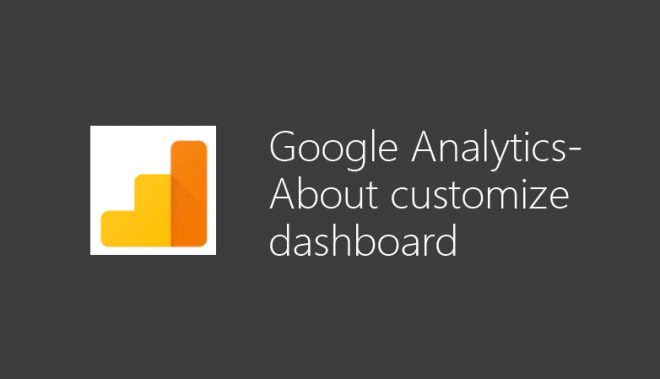[前言]
在學習之前瞭解報表,一些指標應用是對於業務有相對的重要性。在一些情形下需要查看某幾項指標,以便衡量目前業務的狀態,這時該如何在GA中進行設定。
[方式]
1.資訊主頁
在GA中資訊是可運用在各種目的進行調整的, 可至左側自訂 和 資訊主頁 就能查看已收集的報表 , 。
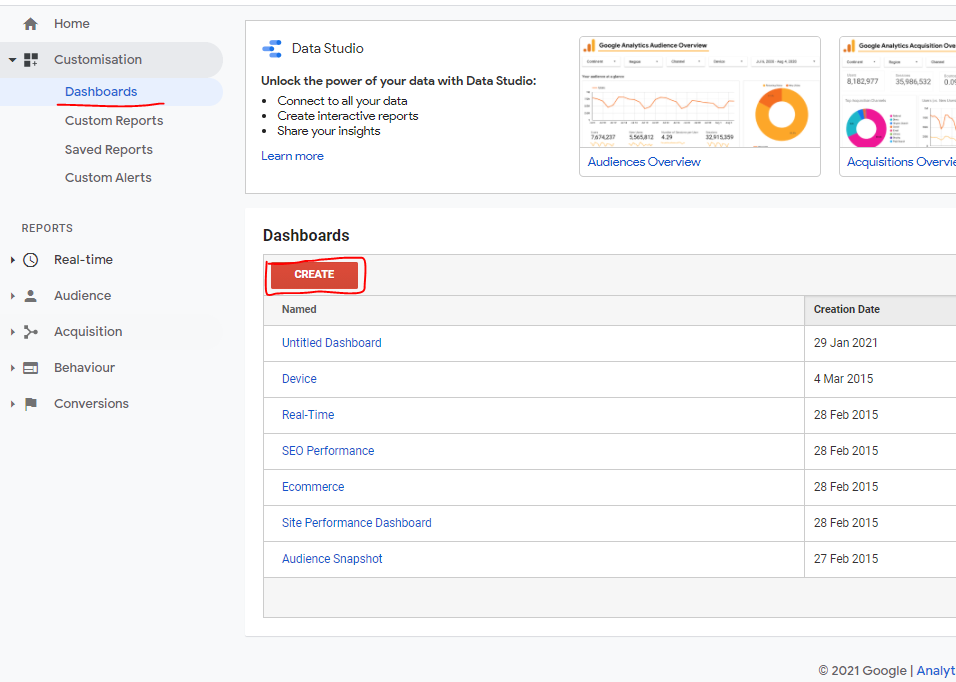
如需要建立新資訊,建立點選Create,選取Blank Canva或Starter Dashboard主頁,然後為資訊主頁命名。
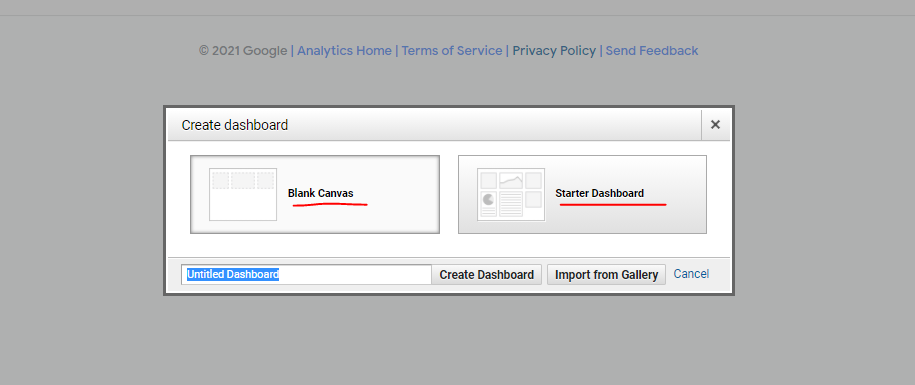
接著就可以新增小工具。將顯示的小工具命名並選取視覺呈現類型,可以選擇以數字、時間軸、地圖、表格、圓餅圖或長條圖的形式來查看資料。
Show the following metric下拉就能搜尋並新增要納入的特定指標。
Filter this data:可以加上篩選器,方法與為資料檢視設定篩選器很類似。
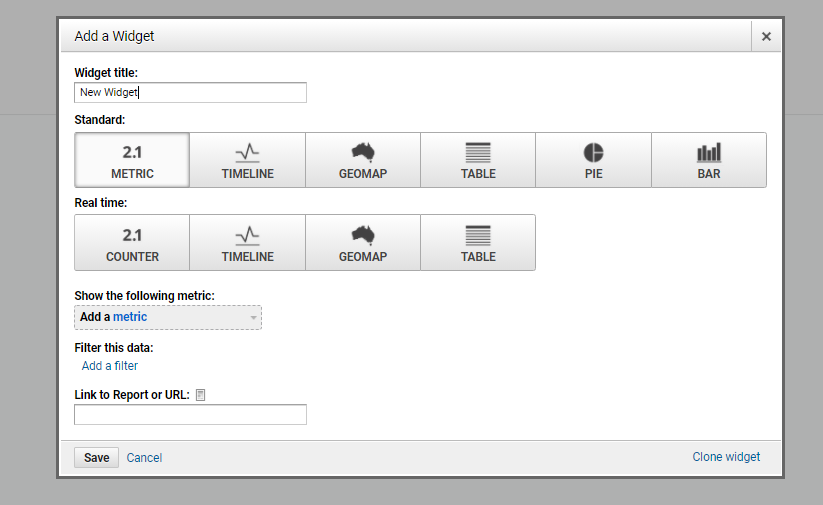
在資料檢視中可以分為私人與共用,這裡面規範,每個使用者可設定 20 個私人資訊主頁,而每個資料檢視則可設定 50 個共用資訊主頁。
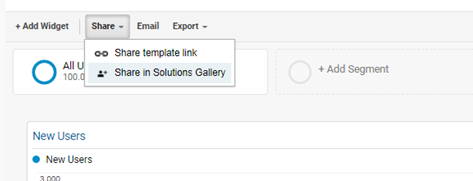
在GA有提供一些範本應用,可以點選在解決方案庫中共用,將資訊加入GA資料庫。使用者會在其中分享資訊主頁等不同自訂設定,可以在此尋找合適的資訊範本,匯入後再進行加以自訂。
最後儲存報表,大多數報表的頂端都會顯示save選項, 在資料表上套用了篩選條件,在已儲存的報表的自訂區域中存取報表時,這些條件也會自動套用到報表中。
善加運用資訊主頁和已儲存的報資訊表,能快速擷取不同有價值的重要資料,或與相關人員共用這些資料,是個很方便且即時的GA工具。